苹果手机屏幕上的小白点怎么设置?本章内容给大家谈谈关于遇上苹果手机屏幕上的白色圆点怎么打开的问题,我们该怎么处理呢。下面这篇文章将为你提供一个解决思路,希望能帮你解决到相关问题。
一、苹果手机屏幕上的小白点怎么设置
1、打开设置,点击辅助功能。
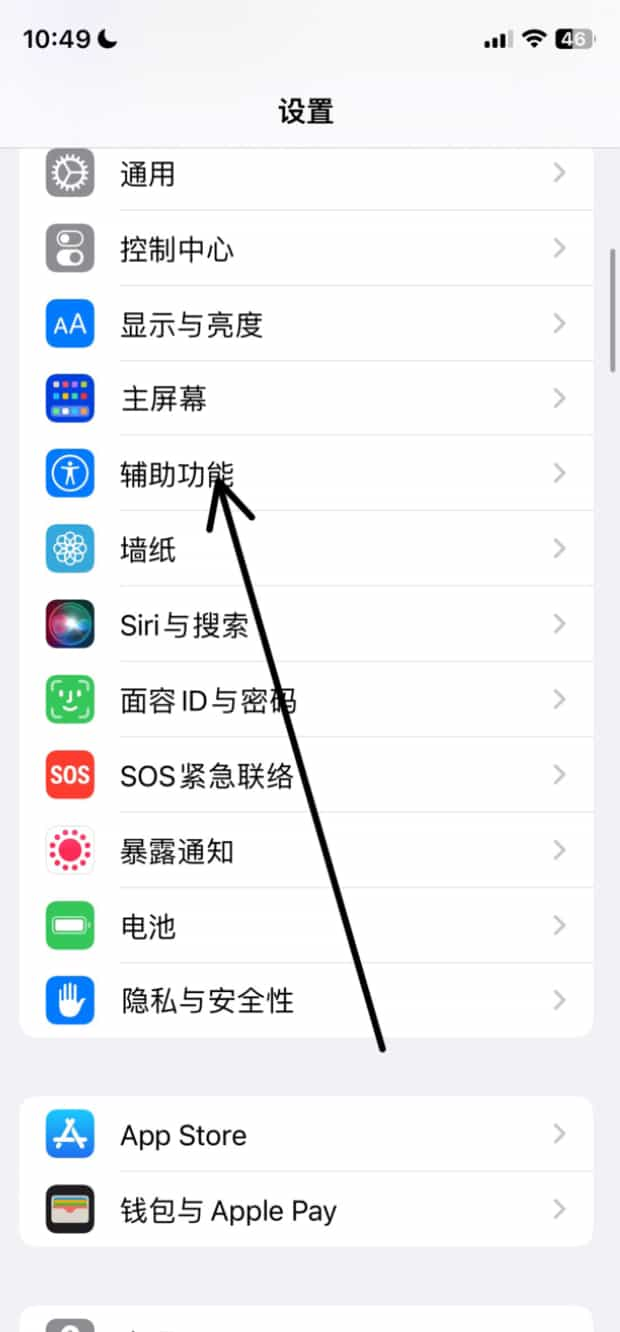
2、点击触控。
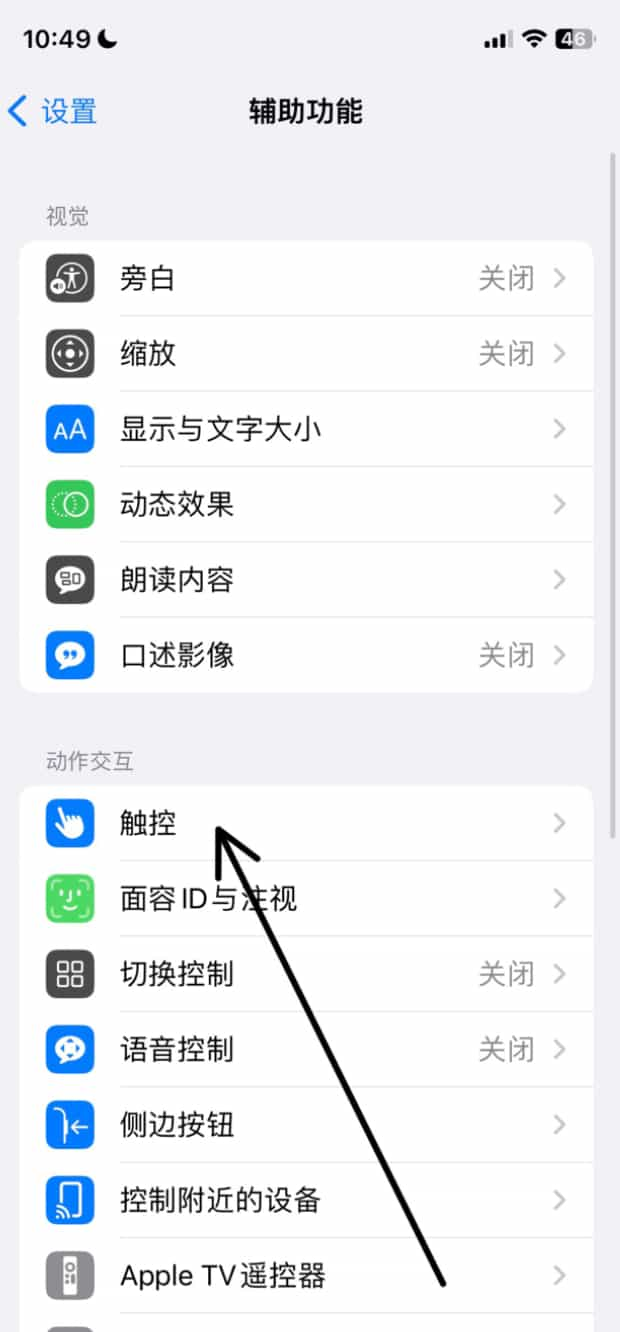
3、点击辅助触控。
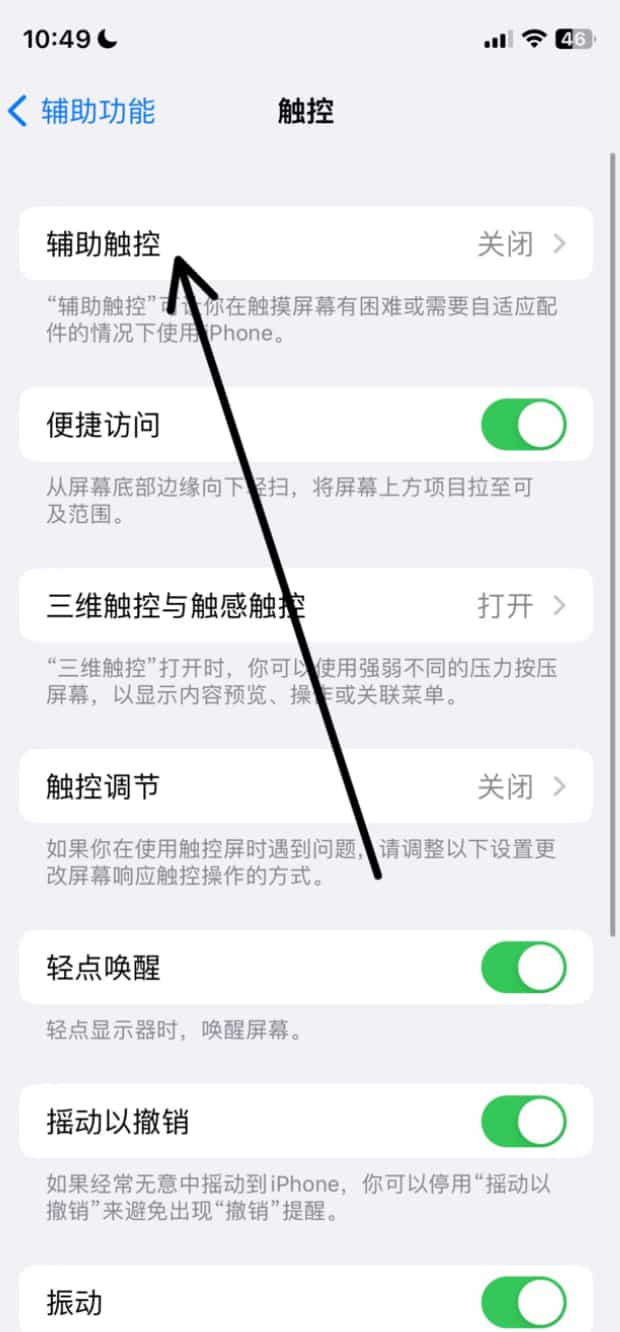
4、打开辅助触控,打开后屏幕就会出现一个白色的圆圈,并点击自定顶层菜单设置此小白点的功能。
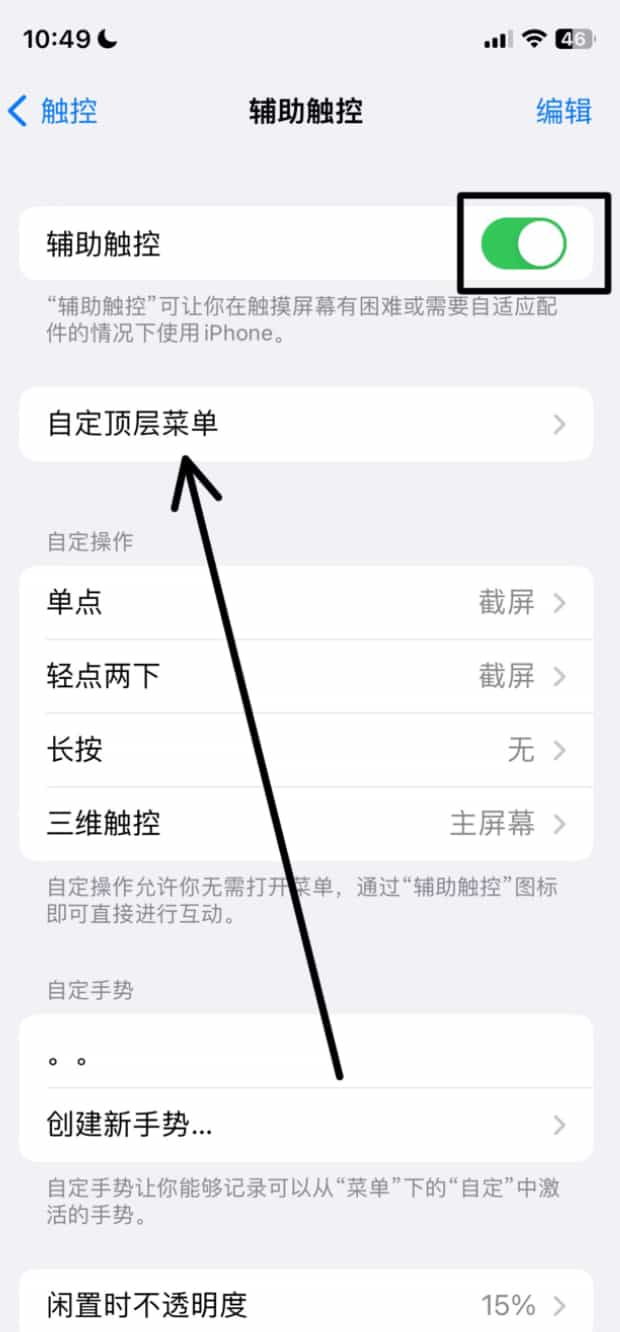
5、点击+图标。
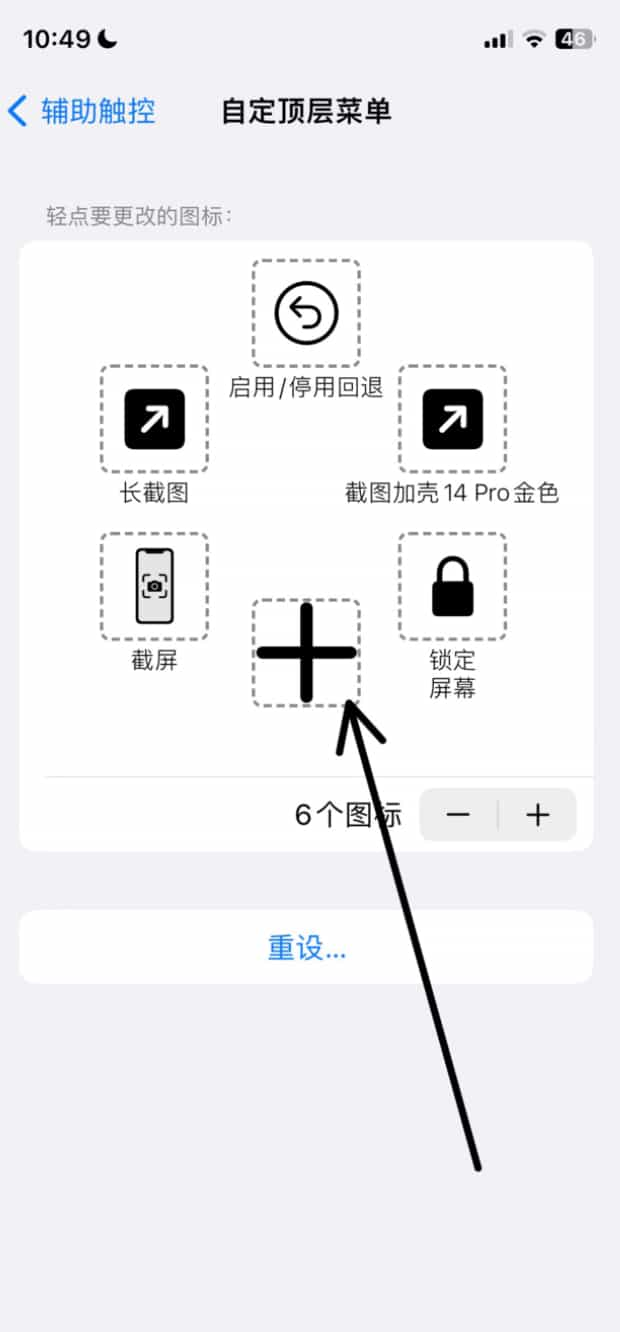
6、选择对应的快捷功能,并点完成。
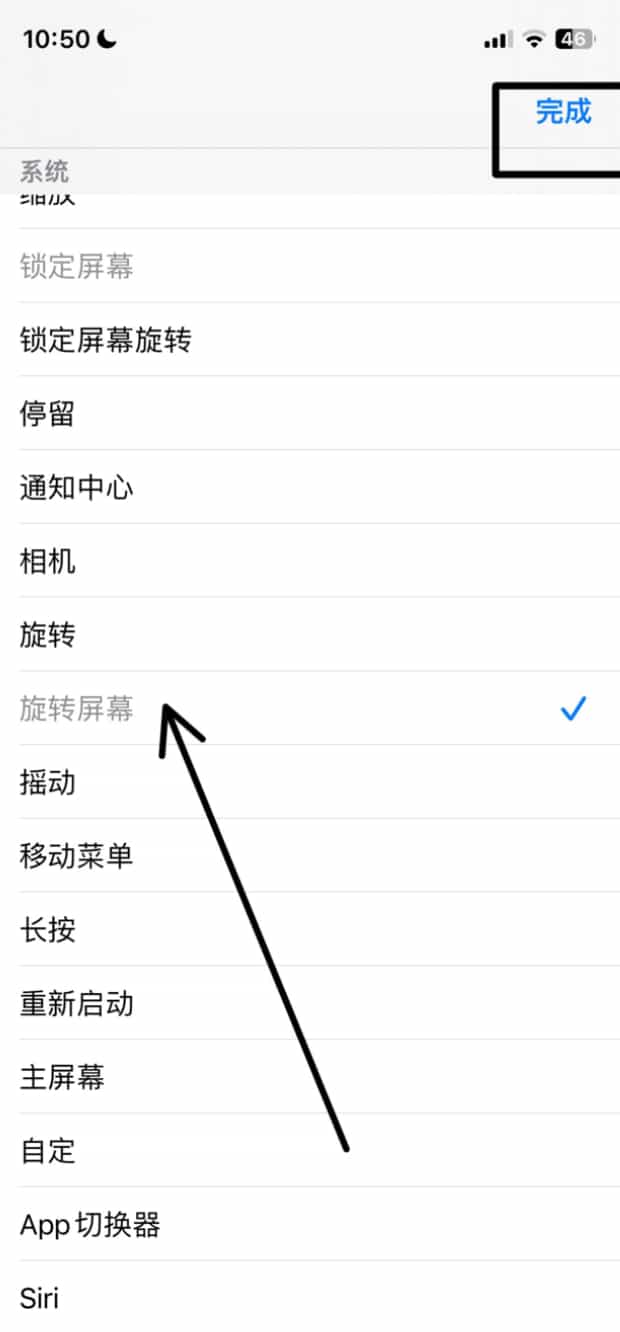
7、然后在屏幕上点开此白色的小圆点,即可使用对应的快捷功能。
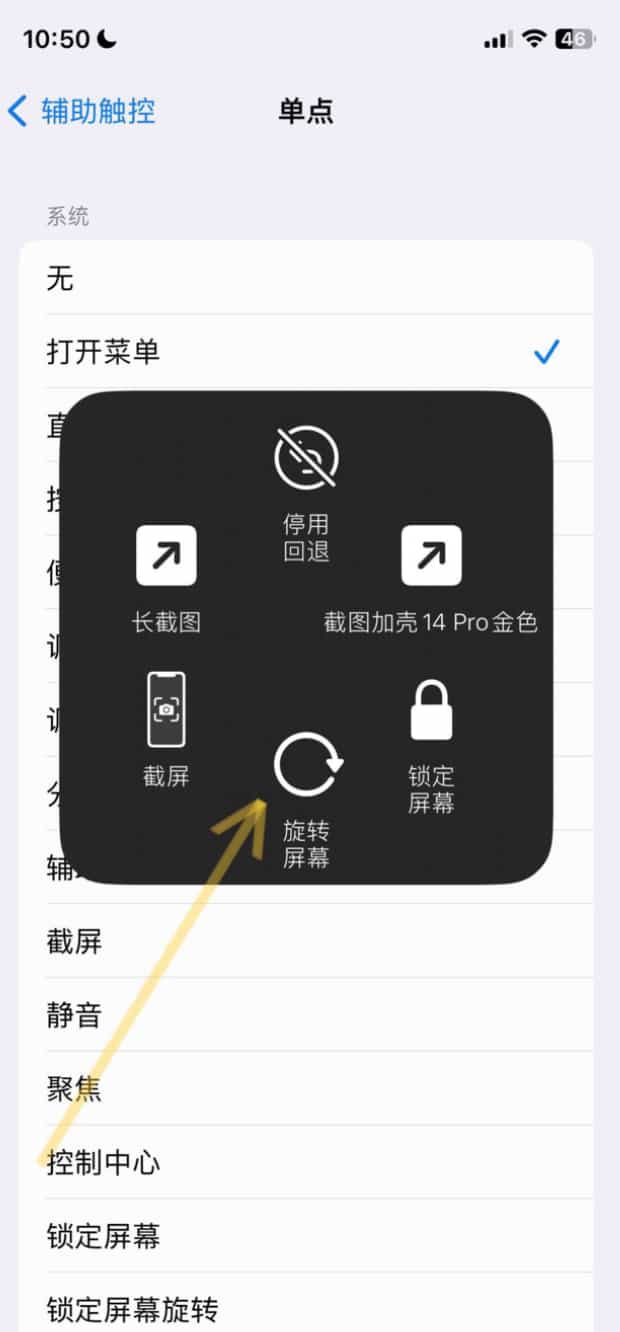
二、苹果手机屏幕上的白色圆点怎么打开

第一:打开设置。
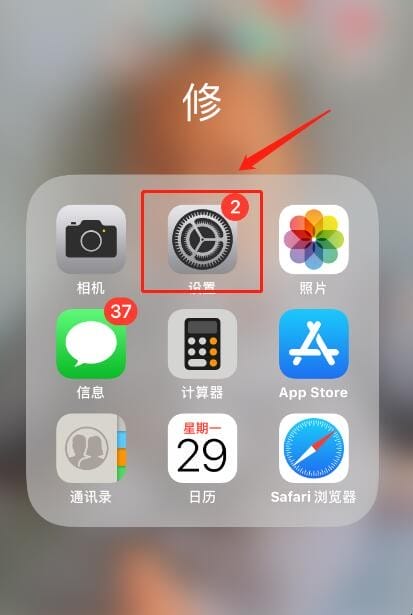
第二:点击通用。
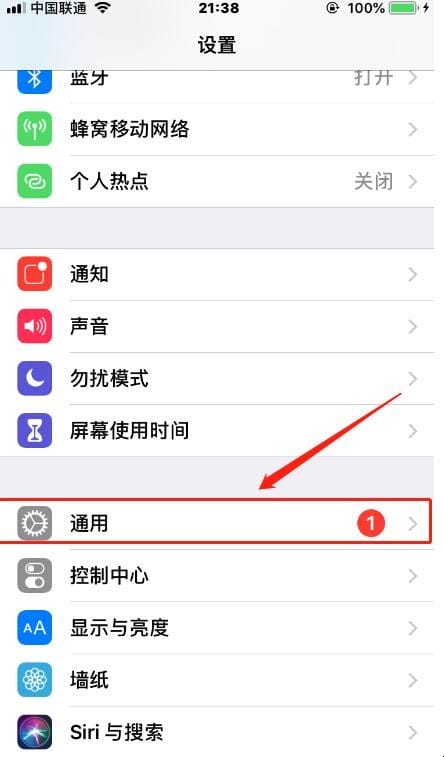
第三:点击辅助功能。
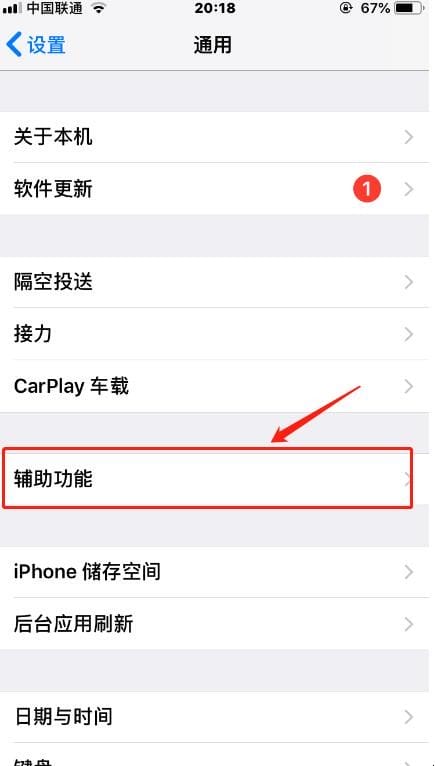
第四:点击辅助触控。
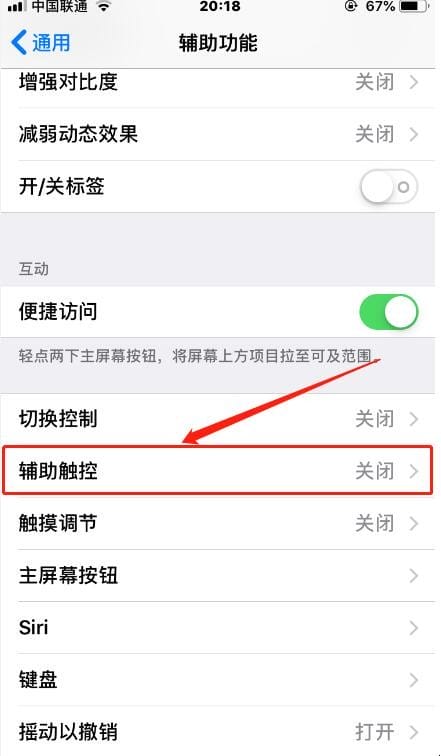
第五:打开辅助触控按钮即可打开“小圆点”。
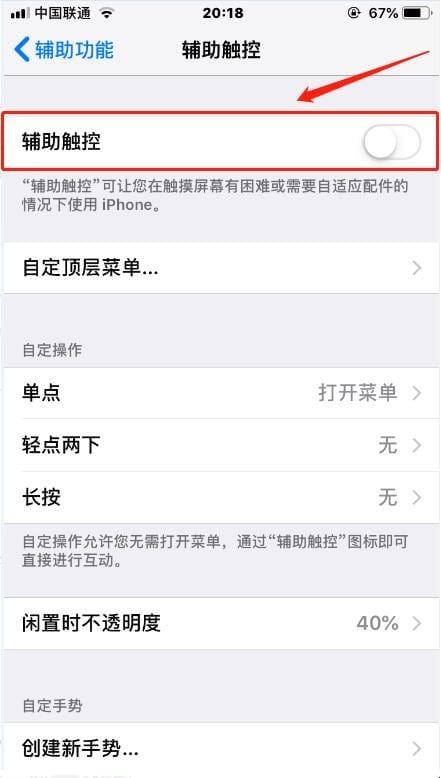
以上就是为你整理的苹果手机屏幕上的白色圆点怎么打开全部内容,希望文章能够帮你解决苹果手机屏幕上的小白点怎么设置相关问题,更多请关注本站手机栏目的其它相关文章!
